Casio XJ-A141, XJ-A146, XJ-A241, XJ-A246, XJ-A251, XJ-A256 (Serial Number: D****A) User Manual
Browse online or download User Manual for Unknown Casio XJ-A141, XJ-A146, XJ-A241, XJ-A246, XJ-A251, XJ-A256 (Serial Number: D****A). Casio XJ-A141, XJ-A146, XJ-A241, XJ-A246, XJ-A251, XJ-A256 (Serial Number: D****A) XJ-A146/A246/A256 Guia da função USB
- Page / 69
- Table of contents
- BOOKMARKS




- PROJETOR DE DADOS 1
- XJ-A146/XJ-A246/XJ-A256 1
- Sobre este manual 4
- Dispositivo de 5
- Calculadora gráfica 6
- Instalação do software 8
- Para instalar EZ-Converter FA 9
- Multiprojeção 11
- Para iniciar EZ-Converter FA 13
- Janela de EZ-Converter FA 13
- Para fechar EZ-Converter FA 13
- Modelo Resolução 16
- XJ-A146 1024 × 768, 800 × 600 16
- Projector 17
- Ícone do Projetor CASIO 18
- Início da projeção com Viewer 21
- Menu de unidades 22
- PtG estiver pausada 24
- Operações no menu de página 25
- Projeção de um show de slides 27
- Operações no menu de arquivo 31
- Para rolar o menu de arquivo 32
- Para abrir uma pasta 32
- Imagem em miniatura 33
- Propriedades 33
- Pressione a tecla [FUNC] 34
- Execução automática 37
- Dispositivos de memória 38
- Mensagens de erro de Viewer 40
- Documentos YC-400/YC-430 41
- Bandeja de documento 42
- YC-400/YC-430 42
- Suporte da câmera 42
- Cabo USB 42
- Ligue o Projetor de Dados 52
- GPL e LGPL 54
- GNU GENERAL PUBLIC LICENSE 55
- DISTRIBUTION AND MODIFICATION 56
- NO WARRANTY 59
- END OF TERMS AND CONDITIONS 60
- Preamble 61
- MA1207-B 69
Summary of Contents
1PROJETOR DE DADOSXJ-A146/XJ-A246/XJ-A256Projetor de DadosGuia das Funções USBz Certifique-se de ler as precauções no Guia de Configuração separado.z
10Para instalar ArcSoft MediaConverter 3 for CASIO Projector1.Coloque o CD-ROM que vem com o projetor na unidade de CD-ROM do computador.z Isso exibir
11Instalação do software de atualização da Câmera MultiprojeçãoUma Câmera Multiprojeção YC-400 só pode ser conectada ao Projetor de Dados se estiver r
12Projeção do conteúdo de arquivos armazenados num dispositivo de memóriaEsta seção explica como realizar as seguintes operações.z Como usar o softwar
13Início e saída do EZ-Converter FAPara iniciar EZ-Converter FARealize uma das seguintes operações para iniciar o EZ-Converter FA no computador.z Cliq
14Conversão de um arquivo PowerPoint para um arquivo ECA ou PtGImportante!z Antes de realizar qualquer uma das operações descritas aqui, você precisa
155.Clique no botão na parte superior da janela de EZ-Converter FA.z Isso exibe uma caixa de diálogo para abrir arquivos.6.Selecione o arquivo Power
16Para especificar a resolução da tela do arquivo ECA ou PtG1.Clique com o botão direito do mouse no lado esquerdo da janela de EZ-Converter FA.2.No m
174.Selecione o arquivo ECA ou PtG que deseja reproduzir e, em seguida, clique no botão [Open].z Isso exibirá um painel de controle na parte superior
18Para converter um arquivo de filme para um formato que pode ser reproduzido por Viewer1.Clique duas vezes no ícone na área de trabalho do computad
19Use o aplicativo Viewer do Projetor de Dados para projetar o conteúdo de um arquivo armazenado num dispositivo de memória. O Viewer começa automatic
2SumárioSobre este manual... ... 4Termos e convenções...
20Para conectar um cartão de memória ao Projetor de Dados1.Coloque o cartão de memória na abertura para cartão do leitor de cartões USB.z Para os deta
21Início da projeção com ViewerSe o Projetor de Dados já estiver ligado quando você realizar o procedimento descrito em “Conexão de um dispositivo de
22Menu de unidadesEntrar no modo de apresentação, modo de slide ou modo de filme quando houver múltiplos dispositivos de memória conectados ao Projeto
23Projeção de um arquivo ECA ou PtGUse o modo de apresentação de Viewer para projetar arquivos ECA ou PtG.Para projetar um arquivo ECA ou PtG1.Conecte
24Operações durante a projeção de um arquivo ECA ou PtGAs operações descritas a seguir podem ser realizadas durante a reprodução de um arquivo ECA ou
25Operações no menu de páginaPressionar a tecla [O] durante a reprodução de um arquivo ECA ou PtG projetará um menu de página como o mostrado abaixo.A
26Projeção de um arquivo de imagemUse o modo de slide de Viewer para projetar arquivos de imagem. Você também pode agrupar arquivos de imagem e projet
27Projeção de um show de slidesO modo de slide do Projetor de Dados lhe permite agrupar vários arquivos de imagem e projetá-los em sequência como um s
286.Realize as operações descritas a seguir conforme seja necessário.z As seguintes operações podem ser realizadas enquanto um show de slides estiver
29Para projetar um arquivo de filme1.Conecte o dispositivo de memória onde o arquivo de filme que deseja projetar está armazenado ao Projetor de Dados
3Realização de uma apresentação com a Câmera de Documentos YC-400/YC-430 ... 41Perfil geral das funções e operações do aplicativo YC C
30Operações durante a projeção de um arquivo de filmeAs operações descritas a seguir podem ser realizadas durante a reprodução ou pausa de um arquivo
313.Realize as operações descritas a seguir conforme seja necessário.Operações no menu de arquivoEsta seção explica as operações que você pode realiza
32Para alternar o menu de arquivo entre vista de lista e vista de íconesPressione a tecla [FUNC] e, em seguida, pressione a tecla [ENTER].NotaVocê pod
33Para ver as propriedades do arquivo1.Exiba a vista de lista do menu de arquivo.2.Use as teclas [T] e [S] para mover o realce para o arquivo cujas pr
34Para voltar à janela principal de Viewer1.Pressione a tecla [FUNC].2.No menu de funções que aparece, use as teclas de cursor para mover o realce par
35Para exibir o menu de configuração de ViewerRealize uma das seguintes operações.Operação 11.Projete a janela principal de Viewer.z Se você estiver r
36Para configurar as definições de Viewer1.Exiba o menu de configuração de Viewer.2.Use as teclas [T] e [S] para mover o realce para o item cuja defin
37A execução automática inicia a projeção automaticamente de arquivos de imagem fixa ou arquivos de filme armazenados na memória USB conectada quando
38Consulte o seguinte sempre que Viewer não funcionar como o esperado.Dispositivos de memóriaLocalização e solução de problemas de ViewerProblema Caus
39Exibição e reprodução de arquivoProblema Causa e ação necessáriaOs arquivos ECA ou PtG convertidos de arquivos PowerPoint com EZ-Converter FA não ap
4Sobre este manual...Este manual explica as funções e operações quando qualquer um dos seguintes dispositivos é conectado à porta USB do Projetor de D
40Mensagens de erro de ViewerProblema Causa e ação necessáriaFolder does not contain any image files.Não há nenhuma pasta, arquivo ECA ou PtG, arquivo
41Realização de uma apresentação com a Câmera de Documentos YC-400/YC-430Esta seção explica como conectar a Câmera Multiprojeção CASIO YC-400/YC-430 (
42Para conectar a câmera de documentos ao Projetor de Dados e projetar a imagem de um documento1.Ligue o Projetor de Dados.z Espere até que o indicado
434.Coloque o documento cuja imagem deseja projetar na bandeja de documento da câmera de documentos.z Certifique-se de colocar o documento no centro d
44Esta seção explica os vários tipos de operações de projeção que você pode realizar com o aplicativo YC Camera e como configurar as definições do apl
45Para ajustar a definição de zoom da câmera de documentos1.Pressione a tecla [FUNC] para exibir o menu de funções do aplicativo YC Camera.2.Use a tec
46Para ajustar a posição da câmera1.Retire todos os documentos e objetos da bandeja de documento.2.Pressione a tecla [FUNC] para exibir o menu de funç
47Para realizar o realce do branco na imagem projetada atualmenteNotaz O realce do branco faz que o branco do fundo da imagem projetada seja realçado,
48Configuração das definições do menu de configuração do aplicativo YC CameraVocê pode usar o menu de configuração de YC Camera para configurar as vár
49Para restaurar todas as definições do menu de configuração do aplicativo YC Camera aos seus ajustes iniciais de fábrica1.Pressione a tecla [MENU] pa
5Sobre as funções USB do Projetor de DadosA porta USB incorporada no Projetor de Dados lhe permite conectar um dispositivo USB externo e usá-lo como u
50Conteúdo do menu de configuração do aplicativo YC CameraEsta seção dá explicações detalhadas de todos os itens incluídos no menu de configuração do
51Skew Correction Especifica se a correção de inclinação deve ou não ser realizada automaticamente na imagem projetada.On*:Ativa a correção automática
52Projeção da imagem da tela de uma calculadora gráficaVocê pode conectar uma calculadora gráfica CASIO ao Projetor de Dados usando um cabo USB e proj
533.Use o cabo USB que vem com a calculadora gráfica para conectar a calculadora ao Projetor de Dados como mostrado abaixo.z Isso projetará uma imagem
54GPL e LGPL(1) Este produto usa software (este Software) estipulado pela GNU General Public License (GPL - Licença Pública Geral GNU) e GNU Lesser Ge
55GNU GENERAL PUBLIC LICENSEVersion 2, June 1991Copyright (C) 1989, 1991 Free Software Foundation, Inc.51 Franklin Street, Fifth Floor, Boston, MA 021
56TERMS AND CONDITIONS FOR COPYING, DISTRIBUTION AND MODIFICATION0. This License applies to any program or other work which contains a notice placed b
57These requirements apply to the modified work as a whole. If identifiable sections of that work are not derived from the Program, and can be reasona
585. You are not required to accept this License, since you have not signed it. However, nothing else grants you permission to modify or distribute th
5910.If you wish to incorporate parts of the Program into other free programs whose distribution conditions are different, write to the author to ask
6Câmera de Documentos (CASIO YC-400/YC-430)Você pode conectar uma Câmera de Documentos CASIO à porta USB do Projetor de Dados e projetar as imagens de
60END OF TERMS AND CONDITIONSHow to Apply These Terms to Your New ProgramsIf you develop a new program, and you want it to be of the greatest possible
61GNU LESSER GENERAL PUBLIC LICENSEVersion 2.1, February 1999Copyright (C) 1991, 1999 Free Software Foundation, Inc.51 Franklin Street, Fifth Floor, B
62Most GNU software, including some libraries, is covered by the ordinary GNU General Public License. This license, the GNU Lesser General Public Lice
63TERMS AND CONDITIONS FOR COPYING, DISTRIBUTION AND MODIFICATION0. This License Agreement applies to any software library or other program which cont
64d) If a facility in the modified Library refers to a function or a table of data to be supplied by an application program that uses the facility, ot
65However, linking a “work that uses the Library” with the Library creates an executable that is a derivative of the Library (because it contains port
66For an executable, the required form of the “work that uses the Library” must include any data and utility programs needed for reproducing the execu
67It is not the purpose of this section to induce you to infringe any patents or other property right claims or to contest validity of any such claims
68END OF TERMS AND CONDITIONSHow to Apply These Terms to Your New LibrariesIf you develop a new library, and you want it to be of the greatest possibl
MA1207-B
7Conexão de um dispositivo USB ao Projetor de DadosO que acontece quando você conecta um dispositivo USB com o Projetor de Dados ligado depende da con
8Instalação do softwareO seguinte software relacionado à função de expansão USB é incluído no CD-ROM que vem com o projetor.Importante!A última versão
9Para instalar EZ-Converter FA1.Coloque o CD-ROM que vem com o projetor na unidade de CD-ROM do computador.z Isso exibirá automaticamente a tela do me







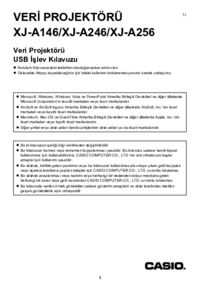
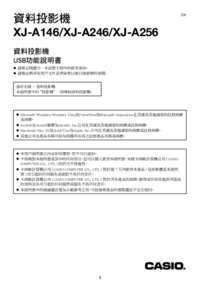

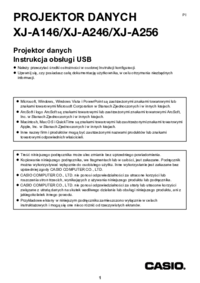


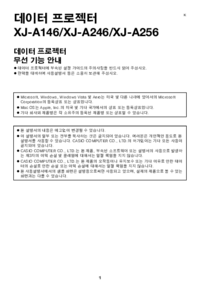




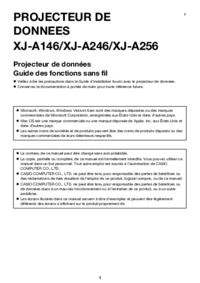

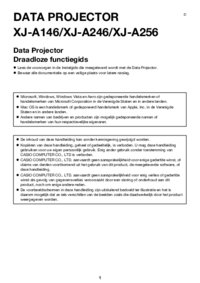

 (194 pages)
(194 pages) (193 pages)
(193 pages) (80 pages)
(80 pages) (28 pages)
(28 pages) (196 pages)
(196 pages) (15 pages)
(15 pages) (48 pages)
(48 pages) (2 pages)
(2 pages) (20 pages)
(20 pages)







Comments to this Manuals